你們知道Photoshop線條化圖片只要10秒鐘嗎?
這次教你們使用Photoshop濾鏡收藏館讓圖片變成線條,濾鏡收藏館不是Instagram的那種調色濾鏡,而是更大幅度的改變圖片風格,像是素描、水彩畫。
先看成品

改變Photoshop前景色及背景色
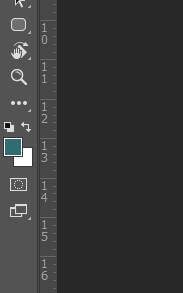
開始套用濾鏡收藏館前,先選好前景色以及背景色
前景色:左圖的藍綠色,代表未來線條的顏色
背景色:左圖的白色,代表未來的背景顏色。
新增一個圖片到畫布上
此處用我的Q版頭像示範。

使用濾鏡收藏館
先點選要改變的圖層,再打開濾鏡選單/濾鏡收藏館
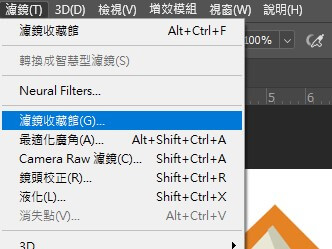
選擇素描分類,使用印章效果:
適當調整亮度、暗度平衡:數值會依圖片顏色和分界線明顯程度有變化,大家可以自己嘗試。
調整平滑度:平滑數值越高,線條會越簡約。
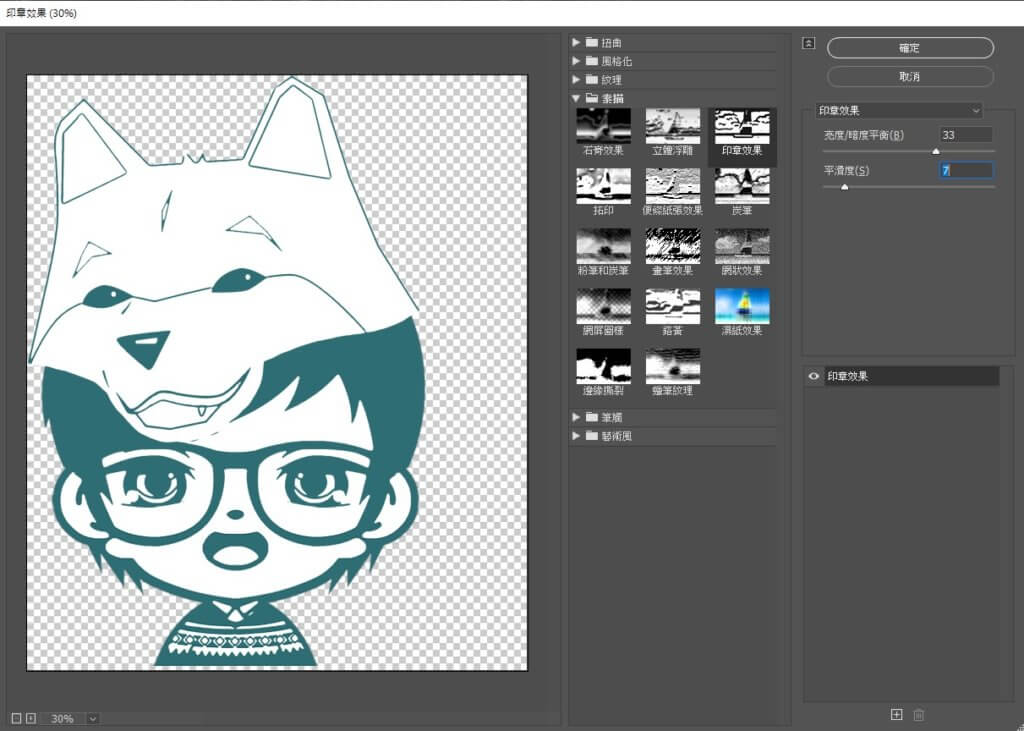
完成

但這樣就完成好像會被討厭,所以接下來會告訴大家怎麼把這個線條獨立出來,變成去背的圖樣。
使用顏色選取功能
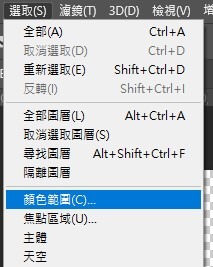
用顏色選取功能先把線條部分選取出來:
點擊選取選單,並點選顏色範圍功能。
打開顏色範圍視窗後,再用滴管點選線條吸取顏色。
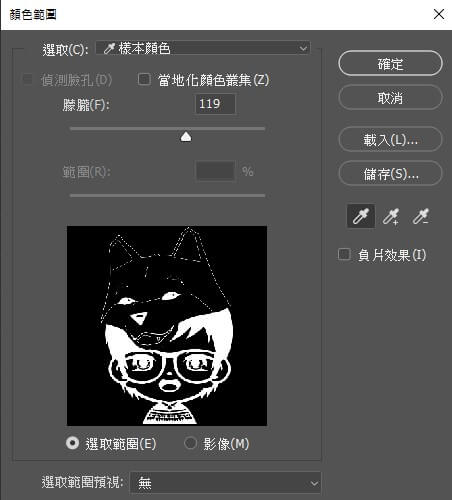
確定後,選取範圍會被虛線包圍。
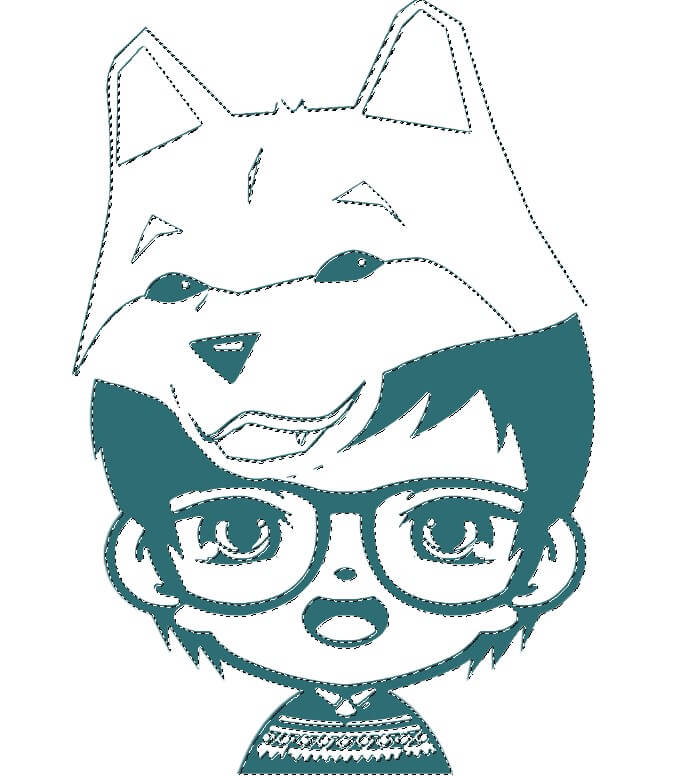
新增一個純色圖層

點選圖層視窗下方半圓形,新增一個純色圖層。
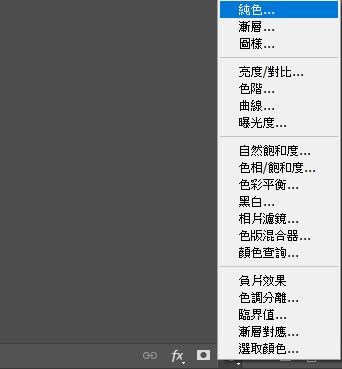
喜歡甚麼顏色可以自己調
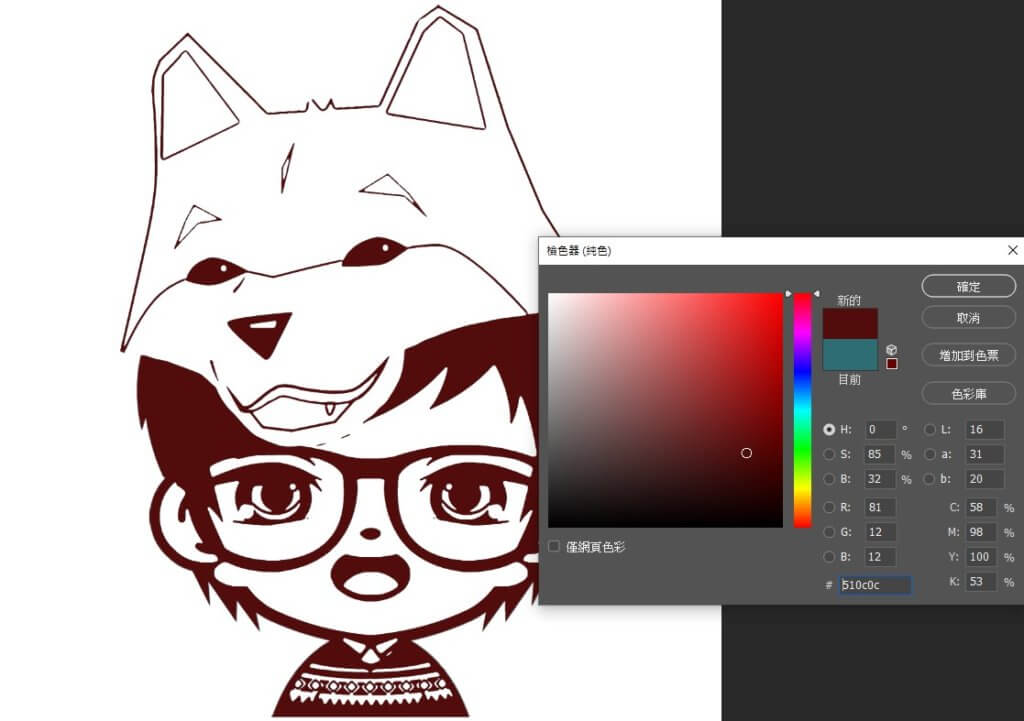
選擇完顏色之後,等於會新增一個帶有剛剛顏色選取範圍遮色片的純色圖層,而這個圖層和剛剛的圖層是分開獨立的。
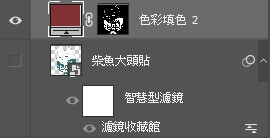
關閉原本的圖層,會得到透明背景的線條,存檔的時候記得選擇PNG檔。
更多檔案類型請看:圖檔格式總整理,PSD檔、PNG檔是甚麼?
真的完成

更多Photoshop小技巧請看
- Photoshop教學大全,基礎、去背、技巧一網打盡
- Photoshop發光特效輕易上手
- Photoshop素描濾鏡使用,快速勾勒照片線條
- Photoshop線條化圖片只要10秒鐘
- 圖檔格式總整理,PSD檔、PNG檔是甚麼?
自學Photoshop總共10年的血淚史,讓我整理出
適合新手的學習之路,並且不藏私地分享給大家。
前往「PHOTOSHOP去背四步驟,學會八大工具成為去背專家」,學習更多Photoshop去背知識
好多人喜歡我用很簡單的方式講Photoshop的技巧,也不斷敲碗希望我出課程,趕快加入等候名單,獲取第一手優惠資訊吧:全方位Photoshop課程
PS新手推薦用書:推薦6本Photoshop書籍,新手自學必備
Photoshop新手基礎教學系列:【PS新手教學】5分鐘就上手
Photoshop去背技巧統整:去背四步驟,學會八大工具成為去背專家
IG排版設計的救星,不會設計也能做貼文:設計苦手的解藥【CANVA】
柴魚小編自己都在用的設計及創作者線上資源:KOL、創作者硬實力必備工具包
實用修圖技巧不藏私:Photoshop應用技巧大公開,新手也能創意設計
各種風格調色教學:網紅必備調色教學,不再只是套套濾鏡
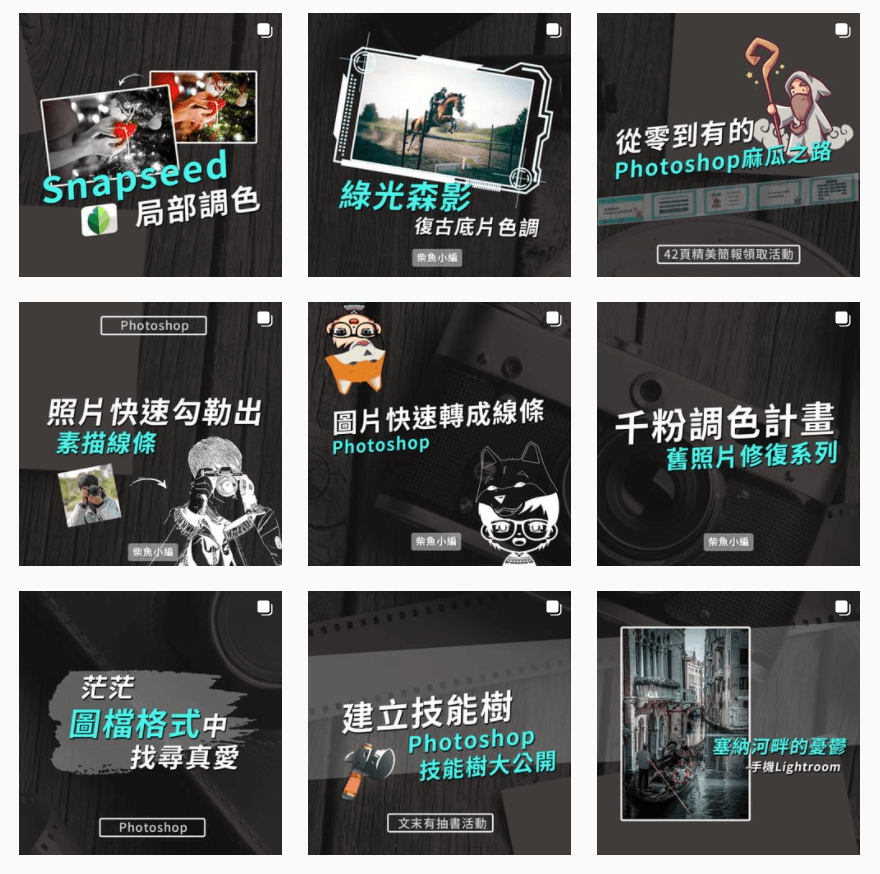
喜歡我的文章歡迎分享給朋友
有任何想知道的也可以留言告訴我
歡迎加入我的Instagram
有更多修圖、調色及社群經營知識
等著分享給你
推薦閱讀:
Photoshop設計好入門
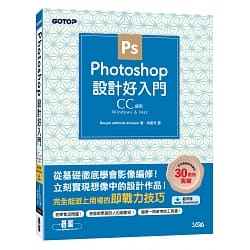
- 是我很推薦的新手用書,從介面介紹到工具使用說明簡單易懂,適合從零開始,也適合東學西學,沒有完整基礎概念的使用者。
- 仿間很多photoshop教學書,因為教學需要圖片輔助,排版很滿,看起來有點不舒服,這本書雖然也有很多說明圖片,但它左方文字右方參考圖的作法貫穿全書,讀起來不會過度雜亂,也很方便查詢,整體排版是基礎用書裡最舒服的。
